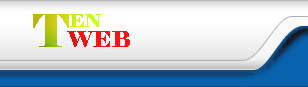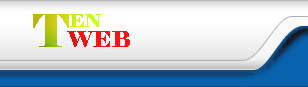| Impostare le regole in Outlook è veramente
semplice. Se desiderate spostare una categoria di messaggi in
una cartella specifica, come prima cosa è necessario creare la
cartella di destinazione (se non già presente). |
| A tale scopo posizionarsi su Elenco Cartelle, fare
click con il tasto destro del mouse e selezionare Nuova
Cartella. |
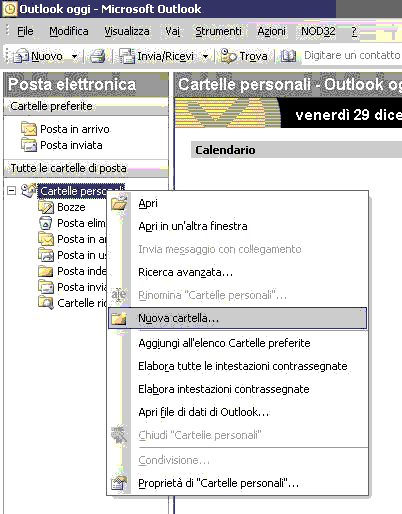 |
| Nella maschera che si apre inserire il nome della cartella
desiderato, ad esempio SPAM |
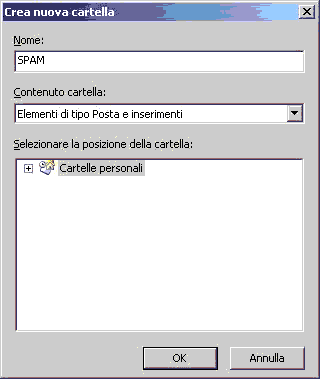 |
| Andare quindi nel Menu Strumenti, e selezionare
Regole e Avvisi |
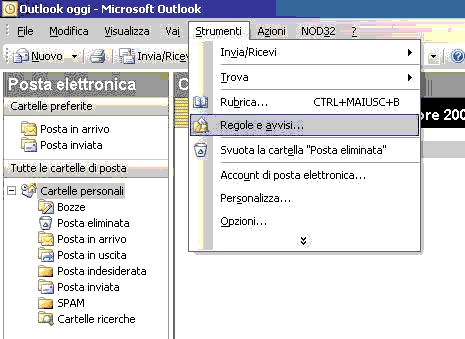 |
| Per creare una regola che sposti i messaggi di Spam,
selezionare Nuova Regola e nel riquadro che si apre
evidenziare nella parte superiore "Sposta i messaggi con
parole specifiche nell'oggetto in una cartella" e
selezionare quindi AVANTI |
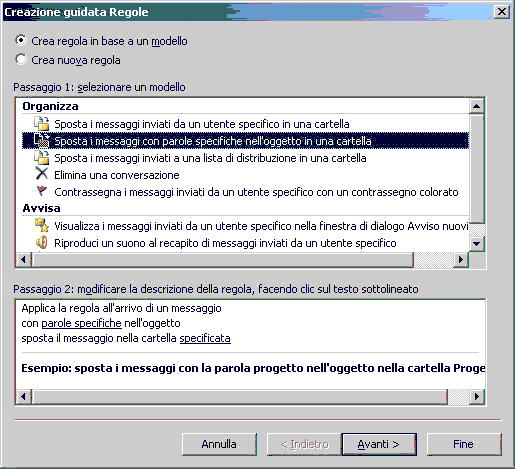 |
| Si apre quindi una nuova schermata come quella presentata di
fianco. Selezionare quindi il testo evidenziato in blu Parole
Specifiche nel secondo passaggio |
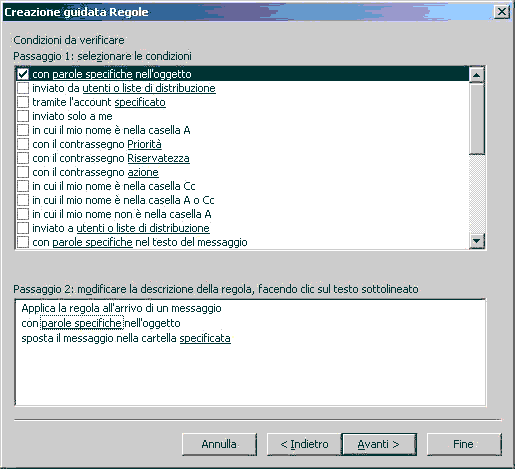 |
| Nella maschera che si apre inserire il testo [SPAM] e premere il pulsante AGGIUNGI e
confermare con il pulsante OK |
 |
| Selezionare quindi il testo evidenziato in blu
"Specificata" e nella maschera che si
apre selezionare la cartella SPAM che abbiamo generato
prima, quindi confermare con OK. |
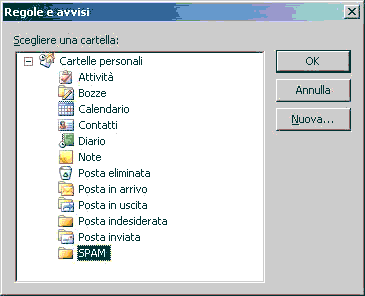 |
| Selezionare a questo punto sempre AVANTI fino ad
arrivare a questa maschera. Selezionare quindi FINE e
OK nella maschera principale ed il gioco è fatto. |
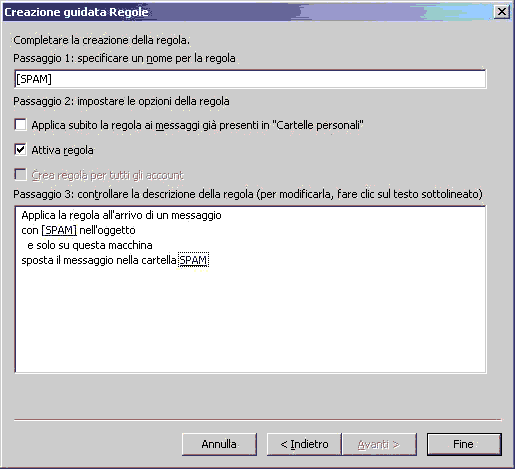 |
| |
|